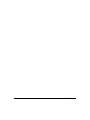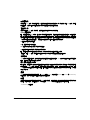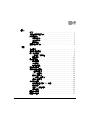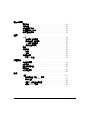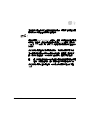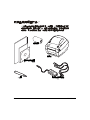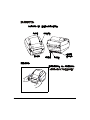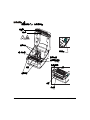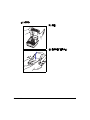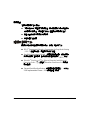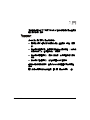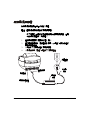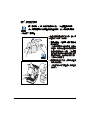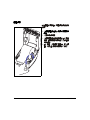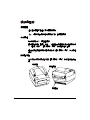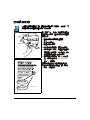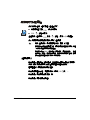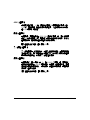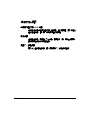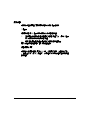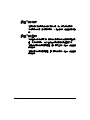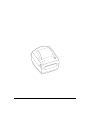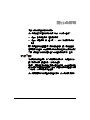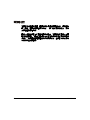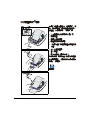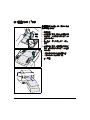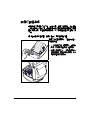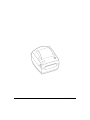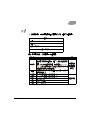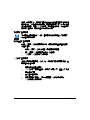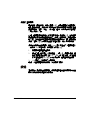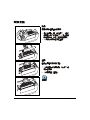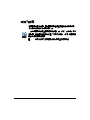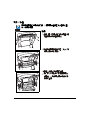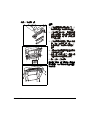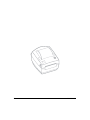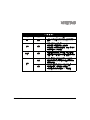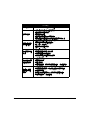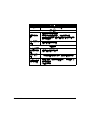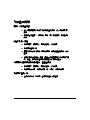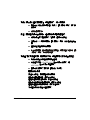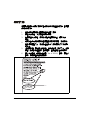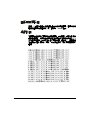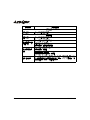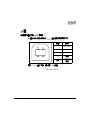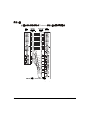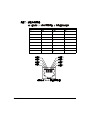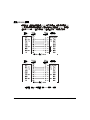桌上型印表機
使用者指南
零件編號
980483-062 |
修訂
A
版

ii 980483-062A

980483-062A iii
所有權聲明
本手冊包含
Zebra
科技公司的所有權資訊。它僅供操作和維護手冊中所述設備的人員參考和使用。未經
Zebra
科技公司明確
的書面許可,不得為了任何其他目的而使用、複製或者向任何人披露這些專有資訊。
產品的改進
持續改進產品是
Zebra
科技公司的政策。所有規格和符號如有變更,恕不另行通知。
FCC
符合聲明
註:本設備經測試符合
FCC
規則
15
部份對
B
類數位裝置的限制規定。這些限制旨在提供合理的保護措施,以防止設備安
裝於住宅區時產生有害干擾。本設備會產生、使用及輻射無線電射頻能量,如未遵照本手冊指示安裝和使用,可能會對無
線通訊產生有害的干擾。但是,並不保證在特定安裝下不會產生干擾。如果本設備確實對無線電或電視接收造成有害干擾
(可以透過開啟和關閉設備來確定),使用者可以嘗試用下列一種或多種措施來解決干擾問題:
■ 調整接收天線的方向或位置。
■ 增大設備與接收器之間的距離。
■ 將設備連接到和接收器不在同一電路的電源插座上。
■ 向經銷商或有經驗的無線電
/
電視技術人員尋求協助。
註:本裝置測試時週邊裝置上需使用屏蔽電纜。必須使用屏蔽電纜才能確保本裝置合乎規定。
「請注意,未經
Zebra
科技公司明確認可的任何變更或修改均可能導致使用者操作本設備的權利失效。」
免責聲明
Zebra
科技公司雖盡力確保其公佈的技術規格和手冊正確無誤;但錯誤在所難免。
Zebra
科技公司保留更正任何這類錯誤的
權利,並且聲明不對因此而造成的後果負責。
對於隨發傷害概不負責
對於因使用、使用結果或不能使用此類產品而產生的任何損害(包括但不限於商業利潤損失、業務中斷、遺失商業資訊或者
其他金錢損失),
Zebra
科技公司或任何參與隨附產品(包括硬體和軟體)之創造、生產或傳送的其他人概不負責,即使
Zebra
科技公司已被告知存在這類損害的可能性。由於某些國家或地區不允許排除或限制隨發或意外損失的責任,上述限制
可能不適用於您。
商標
Zebra
徽標和斑馬頭的設計都是註冊商標,而
LP 2844
則是
ZIH Corp.
的服務標誌。
Windows
和
MS-DOS
是
Microsoft Corp.
的註冊商標。所有其他標誌都是其各自所有者的商標或註冊商標。
版權
本手冊和手冊中所述的標籤印表機版權均歸
Zebra
科技公司所有。保留所有權利。未經授權而複製本手冊或標籤印表機中
的軟體,可能導致高達一年的監禁和
10,000
美元的罰款
(17 U.S.C.506)
。違反版權法者可能要承擔民事責任。
©
2003 ZIH Corp.
版權所有。

iv 980483-062A
觸電危險
嚴禁在可能弄濕的地方操作印表機和電源供應器。否則可能造成嚴重的人身
傷害。
材質
請務必使用經過認可的高品質標籤和貼紙。如果黏背式標籤「不能」擺平在背
部襯墊上,露出來的邊緣可能會黏到印表機內的標籤導軌和滾筒上,使得標籤
脫離襯墊而造成印表機卡紙。經過認可的耗材可以向您的經銷商訂購。
如果在列印時材質用盡,「切勿」在重新裝入時關閉電源開關
(0)
,否則可能遺
失資料。裝入新耗材之後,按下送紙按鈕恢復列印。
靜電排放
累積於人體表面或其他表面的靜電能量放出來時,可能會損害或毀壞列印頭或
本裝置中使用的電子元件。「切勿接觸」頂蓋底下的列印頭或電子元件。
熱感列印
列印頭在列印時會很燙。為了避免損壞列印頭以及人身傷害的危險,請勿接觸
列印頭。請僅使用清潔筆執行維護。

980483-062A v
目錄
簡介
您好!
. . . . . . . . . . . . . . . . . . . . . . . . . . . . . . . . . . . . . . . . . . . . . . . . . .1
包裝盒中有哪些物件?
. . . . . . . . . . . . . . . . . . . . . . . . . . . . . . . . . . . .2
檢查印表機
. . . . . . . . . . . . . . . . . . . . . . . . . . . . . . . . . . . . . . . . . . . . . .3
打開印表機
. . . . . . . . . . . . . . . . . . . . . . . . . . . . . . . . . . . . . . . . . . .3
合上印表機
. . . . . . . . . . . . . . . . . . . . . . . . . . . . . . . . . . . . . . . . . . .5
損壞報告
. . . . . . . . . . . . . . . . . . . . . . . . . . . . . . . . . . . . . . . . . . . . .6
相關的說明文件
. . . . . . . . . . . . . . . . . . . . . . . . . . . . . . . . . . . . . . . . . .6
入門
列印模式
. . . . . . . . . . . . . . . . . . . . . . . . . . . . . . . . . . . . . . . . . . . . . . . .7
連接電源供應器
. . . . . . . . . . . . . . . . . . . . . . . . . . . . . . . . . . . . . . . . . .8
裝入捲筒材質
. . . . . . . . . . . . . . . . . . . . . . . . . . . . . . . . . . . . . . . . . . . .9
將捲筒放入材質艙
. . . . . . . . . . . . . . . . . . . . . . . . . . . . . . . . . . . . .9
調整導軌
. . . . . . . . . . . . . . . . . . . . . . . . . . . . . . . . . . . . . . . . . . . .10
操作員控制
. . . . . . . . . . . . . . . . . . . . . . . . . . . . . . . . . . . . . . . . . . . . .11
電源開關
. . . . . . . . . . . . . . . . . . . . . . . . . . . . . . . . . . . . . . . . . . . .11
送紙按鈕
. . . . . . . . . . . . . . . . . . . . . . . . . . . . . . . . . . . . . . . . . . . .11
狀態指示燈
. . . . . . . . . . . . . . . . . . . . . . . . . . . . . . . . . . . . . . . . . .11
材質長度感應
. . . . . . . . . . . . . . . . . . . . . . . . . . . . . . . . . . . . . . . . . . .12
連接印表機和電腦
. . . . . . . . . . . . . . . . . . . . . . . . . . . . . . . . . . . . . . .13
介面電纜要求
. . . . . . . . . . . . . . . . . . . . . . . . . . . . . . . . . . . . . . . .13
USB
介面要求
. . . . . . . . . . . . . . . . . . . . . . . . . . . . . . . . . . . . . . . .14
平行介面要求
. . . . . . . . . . . . . . . . . . . . . . . . . . . . . . . . . . . . . . . .14
乙太網路介面要求
. . . . . . . . . . . . . . . . . . . . . . . . . . . . . . . . . . . .14
序列介面要求
. . . . . . . . . . . . . . . . . . . . . . . . . . . . . . . . . . . . . . . .14
與印表機通訊
. . . . . . . . . . . . . . . . . . . . . . . . . . . . . . . . . . . . . . . . . . .15
通用序列匯流排
(USB)
通訊
. . . . . . . . . . . . . . . . . . . . . . . . . . . .15
平行通訊
. . . . . . . . . . . . . . . . . . . . . . . . . . . . . . . . . . . . . . . . . . . .15
內部乙太網路通訊
. . . . . . . . . . . . . . . . . . . . . . . . . . . . . . . . . . . .15
序列通訊
. . . . . . . . . . . . . . . . . . . . . . . . . . . . . . . . . . . . . . . . . . . .16
調整列印寬度
. . . . . . . . . . . . . . . . . . . . . . . . . . . . . . . . . . . . . . . . . . .17
調整列印品質
. . . . . . . . . . . . . . . . . . . . . . . . . . . . . . . . . . . . . . . . . . .17

vi 980483-062A
操作與選項
熱感列印
. . . . . . . . . . . . . . . . . . . . . . . . . . . . . . . . . . . . . . . . . . . . . . . .19
更換耗材
. . . . . . . . . . . . . . . . . . . . . . . . . . . . . . . . . . . . . . . . . . . . . . . .20
以剝離模式列印
. . . . . . . . . . . . . . . . . . . . . . . . . . . . . . . . . . . . . . . . . .21
在
摺疊材質上列印
. . . . . . . . . . . . . . . . . . . . . . . . . . . . . . . . . . . . . . .22
使用切割器選項
. . . . . . . . . . . . . . . . . . . . . . . . . . . . . . . . . . . . . . . . . .23
維護
清潔
. . . . . . . . . . . . . . . . . . . . . . . . . . . . . . . . . . . . . . . . . . . . . . . . . . . .25
列印頭的注意事項
. . . . . . . . . . . . . . . . . . . . . . . . . . . . . . . . . . . .26
材質路徑的注意事項
. . . . . . . . . . . . . . . . . . . . . . . . . . . . . . . . . .26
清潔卡的注意事項
. . . . . . . . . . . . . . . . . . . . . . . . . . . . . . . . . . . .26
滾筒的注意事項
. . . . . . . . . . . . . . . . . . . . . . . . . . . . . . . . . . . . . .27
潤滑
. . . . . . . . . . . . . . . . . . . . . . . . . . . . . . . . . . . . . . . . . . . . . . . . . . . .27
更換滾筒
. . . . . . . . . . . . . . . . . . . . . . . . . . . . . . . . . . . . . . . . . . . . . . . .28
拆卸
. . . . . . . . . . . . . . . . . . . . . . . . . . . . . . . . . . . . . . . . . . . . . . . .28
組裝
. . . . . . . . . . . . . . . . . . . . . . . . . . . . . . . . . . . . . . . . . . . . . . . .28
更換列印頭
. . . . . . . . . . . . . . . . . . . . . . . . . . . . . . . . . . . . . . . . . . . . . .29
熱感
LP
機型
. . . . . . . . . . . . . . . . . . . . . . . . . . . . . . . . . . . . . . . . .30
疑難排解
列印品質問題
. . . . . . . . . . . . . . . . . . . . . . . . . . . . . . . . . . . . . . . . . . . .36
手動校準
. . . . . . . . . . . . . . . . . . . . . . . . . . . . . . . . . . . . . . . . . . . . . . . .38
重設原廠預設值
. . . . . . . . . . . . . . . . . . . . . . . . . . . . . . . . . . . . . . . . . .39
通訊診斷
. . . . . . . . . . . . . . . . . . . . . . . . . . . . . . . . . . . . . . . . . . . . . . . .39
送紙按鈕模式
. . . . . . . . . . . . . . . . . . . . . . . . . . . . . . . . . . . . . . . . . . . .40
附錄
介面
. . . . . . . . . . . . . . . . . . . . . . . . . . . . . . . . . . . . . . . . . . . . . . . . . . . .41
通用序列匯流排
(USB)
接頭
. . . . . . . . . . . . . . . . . . . . . . . . . . . .41
平行介面
. . . . . . . . . . . . . . . . . . . . . . . . . . . . . . . . . . . . . . . . . . . .42
內部乙太網路列印伺服器
. . . . . . . . . . . . . . . . . . . . . . . . . . . . . .43
序列
(RS-232)
接頭
. . . . . . . . . . . . . . . . . . . . . . . . . . . . . . . . . . . .44

980483-062A 1
簡介
本節說明包裝盒中的物件並概述印表機零件,還提供如何開啟和關
閉印表機以及報告任何問題的程序說明。
您好!
感謝您購買
Zebra
®
LP 2844-Z
™
印表機,這是一款高品質的隨選即用
印表機,由品質、服務和價值都領先業界的
Zebra
科技公司製造。
25
年來,
Zebra
科技公司一直致力於為顧客提供最高標準的產品和支
援服務。
您的印表機是高品質的隨選即用印表機。本印表機提供熱感列印。
本手冊提供日常操作印表機所需的所有資訊。若要建立標籤格式,
請參閱您的編程指南。可以向您的經銷商或代理商索取該指南。
註: 很多印表機設定值也可以用印表機驅動程式或標籤製作軟體
控制。有關詳細資訊,請參閱驅動程式或軟體的說明文件。
您的印表機連接至主機電腦時,可以用作列印標籤或貼紙的完整
系統。

2 980483-062A
包裝盒中有哪些物件?
將包裝盒和所有包裝材料保存起來,以便萬一將來需要運送或存放
印表機時使用。打開包裝之後,確認所有零件齊全。按照程序檢查
印表機,熟悉印表機的零件,以便能夠按照本書的說明進行。
樣本標籤
說明文件與保固書
印表機
清潔筆
電源供應器與電纜線

980483-062A 3
檢查印表機
檢視印表機外部,並確認所有零件都齊全。
打開印表機
若要接觸材質艙,就必須打開印表機。
將釋放門鎖朝您的方向拉並掀起蓋子。
狀態指示燈
釋放閂鎖
電源開關
電源插座
介面連接器
(因選項而異)
送紙按鈕

4 980483-062A
檢查印表機(續)
打開印表機之後,檢查材質艙。
鎖定螺絲
剝離選項
滾筒
材質導軌
材質支架
間隙感應器
前進感應器
材質導軌調節器
撕斷桿
列印頭
滾筒
感應器
桿

980483-062A 5
合上印表機
放下頂蓋。
往下壓直到蓋子蓋緊為止。

6 980483-062A
損壞報告
如果發現損壞或缺少零件:
■ 立即通知送貨公司並提交損壞報告。製造廠商對於運送過程中發
生的損壞沒有責任,其保固政策亦不涵蓋對此類損壞的維修。
■ 保留紙盒和所有包裝材料以便檢查。
■ 通知授權的經銷商
相關的說明文件
根據您為新印表機訂購或選擇的選件,使用下列說明文件:
■
EPL 2
®
Programmer
’s
Manual
æ
Programming for Page Mode Printing
(
EPL 2
®
編程員手冊
æ
頁面模式列印的編程)
■
Line Mode Programmer
’s
Manual
(行模式編程員手冊)和新印表機
及其列印模式注意事項,說明印表機韌體的行模式
(EPL1)
功能。
■
ZebraNet
®
PrintServer II
TM
for Ethernet Networks Installation and
Operation Guide
(乙太網路的
ZebraNet
®
PrintServer II
TM
安裝和
操作指南)
■ Universal Serial Bus Specification(通用序列匯流排規格),可以從
USB Implementation Forum
(
USB
應用論壇)取得。

980483-062A 7
入門
本節說明印表機的初次安裝方法以及以如何以最常用的操作程序在
撕下模式中裝入材質。
列印模式
您可以在不同的模式下操作本印表機:
■ 標準撕下模式可讓您在列印標籤後撕下各個標籤(或者一排標
籤)。
■ 在可選的剝離模式中,背膠材質在列印后從標籤剝離。將此列印
的標籤拿走之後,會接著列印下一張標籤。
■ 在可選的無襯墊模式下,標籤沒有背膠。此選項僅適用於特殊
滾筒。
■ 在可選的切割器模式下,附加的裝置可以切割材質。
印表機通常使用捲筒材質,但是您也可以使用摺疊或其他連續性
材質。
關於使用可選模式和功能的程序,請參閱「操作與選項」一節。

8 980483-062A
連接電源供應器
檢查電源供應器是否適合您的輸入電壓。
警告:請使用印表機隨附的電源供應器。
切勿在易於受潮的地方使用印表機和電源供應器,否則
可能造成嚴重的人身傷害!
1.
確保電源開關處於關閉的位置(朝下)。
2.
直流電源供應器的一端有圓筒形接頭,必須插入印表機背面的
電源供應器插座。
3.
將另附的交流電源線插入電源供應器。
4.
將電源線的另一端插入適當的交流電源插座。
Plug
Varies by
Country
AC
Power
Cord
Power
Supply
Power
Switch
Power
Supply
Receptacle
Barrel
Connector
插頭因國
家而異
圓筒形接頭
電源開關
電源供應器插座
交流電
源線
電源供
應器

980483-062A 9
裝入捲筒材質
裝入材質時,必須將捲筒放在材質支架上,然後調整材質導軌。
您必須根據需要的列印類型使用正確的材質。您必須使用熱感材質。
將捲筒放入材質艙
不論捲筒材質是往內或往外捲,都必須
以相同的方式裝入印表機。
1.
打開印表機。切記要將釋放桿向印
表機前方拉。
2.
去除材質暴露在外面的長度。在運送
過程中,捲筒可能因為搬運而弄髒或
者因為儲存而留下灰塵。去除暴露
在外面的長度可以避免附著物或骯
髒的材質被拖入列印頭和滾筒之間。
3.
將材質支架撐開來。
4.
調整材質捲筒的方向,使其列印面在
通過滾筒時朝上。
5.
將捲筒放在支架之間並用支架夾住捲
筒的核心。
MOVIE
MOVIE

10 980483-062A
調整導軌
可以調整的導軌會將媒體導向滾筒和列
印頭。
1.
將導軌調整旋鈕向後旋轉以打開材質
導軌。
2.
將材質穿過導軌。
3.
將導軌調整旋鈕向前旋轉以合上材質
導軌。導軌應剛好觸及而又不卡住材
質的邊緣。
4.
合上頂蓋。切記釋放頂蓋鎖,放下頂
蓋,然後往下按直到閂鎖卡入定位。

12 980483-062A
材質長度感應
將印表機連接到電腦之前,請確保印表機處於正常的工作狀態。方
法是讓印表機測量材質並列印一份狀態頁。
裝入材質之後,執行下列程序來測量各
標籤或貼紙長度。確保印表機的頂蓋是
打關狀態。
1.
確保印表機的電源已經關閉。
2.
按住送紙按鈕。
3.
開啟印表機電源。
4.
狀態指示燈閃爍時,釋放送紙按鈕。
5.
印表機會送入材質,測量並驗證個別
標籤或貼紙的長度。然後列印一份狀
態摘要並停留在診斷傾印模式。
6.
若要開始正常操作,按一下送紙按
鈕,印表機會列印「
out of DUMP
」
並送入一張標籤。
如果狀態指示燈仍然呈琥珀色或紅色,
或者無法獲取此列印輸出,請參閱第
33
頁的「疑難排解」。
MOVIE

980483-062A 13
連接印表機和電腦
您的印表機會有一種或兩種介面組合方式:
■ 通用序列匯流排
(USB)
,平行與序列
■
USB
,乙太網路與序列
各個特定介面選項
æ
USB
平行、乙太網路、序列
æ
將分別討論。
您必須根據實際應用情形提供必要的介面電纜。
小心: 連接介面電纜時,電源開關要設定在「關閉」的位置。
連接或中斷連結通訊電纜之前,電源供應器的圓筒形接頭必須插
入印表機背面的電源供應器插座。
本印表機符合
FCC 15
部份對
B
類設備的「規定與管制」,採用
的是完全屏蔽的
6
英呎資料電纜。使用更長的電纜或者非屏蔽電
纜可能會使得輻射排放超過
B
類的限制。
介面電纜要求
資料電纜必須是完全屏蔽的構造,並且配有金屬或金屬化的接頭罩。
只有屏蔽的電纜和接頭才能防止電氣雜訊的輻射和接收。
若要儘量減少電纜線接收電氣雜訊:
資料電纜要儘可能短(建議長度為
6
英呎
[1.83
公尺
]
)。
資料電纜不要和電源線緊束在一起。
資料電纜不要繫在電線導管上。
MOVIE

14 980483-062A
USB
介面要求
通用序列匯流排(
1.1
版)提供與您現有
PC
硬體相容的高速介面。
USB
的「隨插即用」設計使得安裝很容易。多台印表機可以共用一
個
USB
連接埠
/
集線器。
平行介面要求
所需電纜(建議採用符合
IEEE 1284
標準的電纜)的一端必須有標
準的
36
針平行接頭,這一端要插入印表機背面的平行埠中。平行介
面電纜的另一端連接到主機電腦的印表機接頭上。
關於插腳引線的資訊,請參閱第
42
頁。
乙太網路介面要求
乙太網路提供強大的網路功能,可用於各種網際網路
/
企業內部網路
列印解決方案。裝入材質並合上頂蓋之後,可以按下印表機背面接
頭旁邊的測試按鈕,以取得乙太網路組態標籤。
序列介面要求
所需電纜的一端必須有
9
針「
D
」型
(DB-9P)
公接頭,這一端要插入
印表機背面的配合
(DB-9S)
序列埠中。此訊號介面電纜的另一端連
接到主機電腦的序列埠上。這通常是一條虛擬資料電纜,具體要視
特定的介面要求而定。
關於插腳引線的資訊,請參閱第
42
頁。
ページが読み込まれています...
ページが読み込まれています...
ページが読み込まれています...
ページが読み込まれています...
ページが読み込まれています...
ページが読み込まれています...
ページが読み込まれています...
ページが読み込まれています...
ページが読み込まれています...
ページが読み込まれています...
ページが読み込まれています...
ページが読み込まれています...
ページが読み込まれています...
ページが読み込まれています...
ページが読み込まれています...
ページが読み込まれています...
ページが読み込まれています...
ページが読み込まれています...
ページが読み込まれています...
ページが読み込まれています...
ページが読み込まれています...
ページが読み込まれています...
ページが読み込まれています...
ページが読み込まれています...
ページが読み込まれています...
ページが読み込まれています...
ページが読み込まれています...
ページが読み込まれています...
ページが読み込まれています...
ページが読み込まれています...
ページが読み込まれています...
ページが読み込まれています...
-
 1
1
-
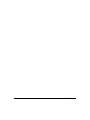 2
2
-
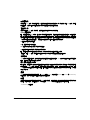 3
3
-
 4
4
-
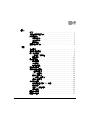 5
5
-
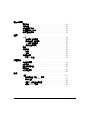 6
6
-
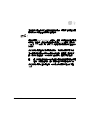 7
7
-
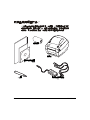 8
8
-
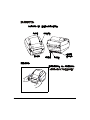 9
9
-
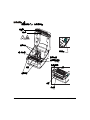 10
10
-
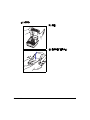 11
11
-
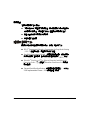 12
12
-
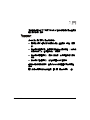 13
13
-
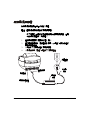 14
14
-
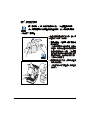 15
15
-
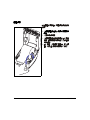 16
16
-
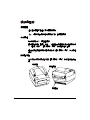 17
17
-
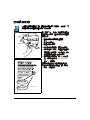 18
18
-
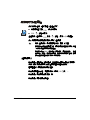 19
19
-
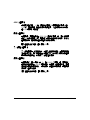 20
20
-
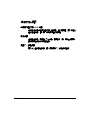 21
21
-
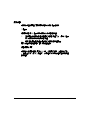 22
22
-
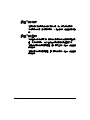 23
23
-
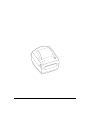 24
24
-
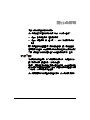 25
25
-
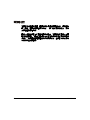 26
26
-
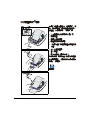 27
27
-
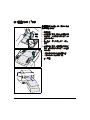 28
28
-
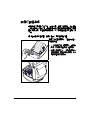 29
29
-
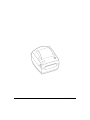 30
30
-
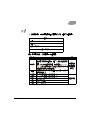 31
31
-
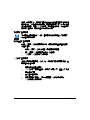 32
32
-
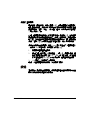 33
33
-
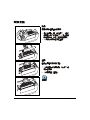 34
34
-
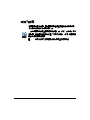 35
35
-
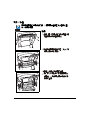 36
36
-
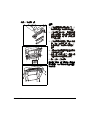 37
37
-
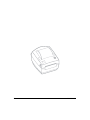 38
38
-
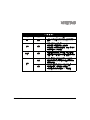 39
39
-
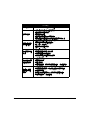 40
40
-
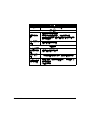 41
41
-
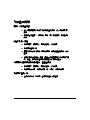 42
42
-
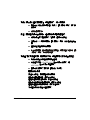 43
43
-
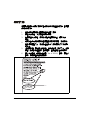 44
44
-
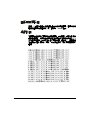 45
45
-
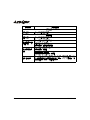 46
46
-
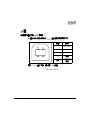 47
47
-
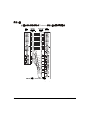 48
48
-
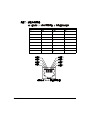 49
49
-
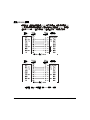 50
50
-
 51
51
-
 52
52